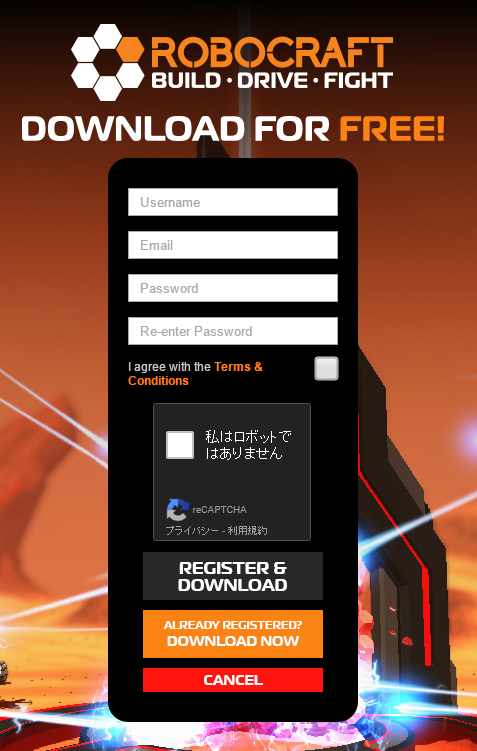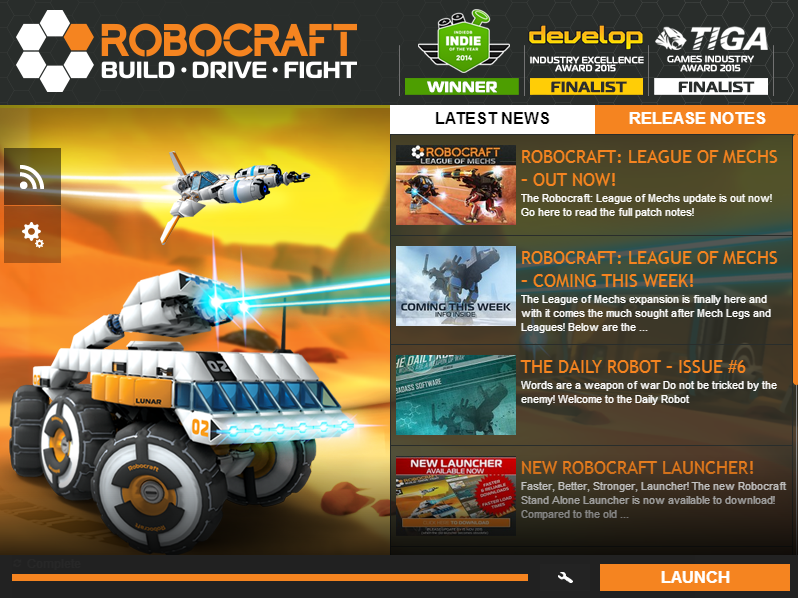目次
更新時バージョン:0.10.1387
始めるために
このページでは、ゲームデータのインストール方法及びアカウントの作成に関する情報を記載しています。
初心者向けのゲームプレイに関する説明は
ゲームを始めたら?のページで、実際の戦闘の説明は
出撃しましょうにて解説しています。
ロボクラフトをインストールする方法は2種類あり、Steamからか、公式が配布しているランチャーからになります。
ここではその2種類のインストール方法と、公式サイトでのゲームアカウントの作成方法について説明していきます。
Steamでの始め方(推奨)
2014/7/8より、RobocraftはSteam(提供:VALVe社)上にてプレイ可能になりました。詳しくは
公式発表ページ
をご覧ください。
Steamに登録
RobocraftをSteam上でプレイするには、Steamアカウントの作成が必要です。
Steamアカウント作成ページ
からSteamアカウントの作成を行ってください。
Steamをダウンロード
Steamダウンロードページ
からSteamをダウンロードしてください。一種のゲームプラットフォームであり、Steam上にて提供されているゲームをプレイするのに必須となります。
Steam:1.5MB
Robocraftを追加(インストール)
Steamのインストールが完了すると、デスクトップ上にSteamのショートカットアイコンが作成されます(インストール中に作成するかしないかを選択することが可能)。それをダブルクリックしてSteamを起動してください。
初めて起動するときはログイン画面が表示されますので、先ほど登録したアカウント情報を入力して進んでください。
Steamブラウザが開きホーム画面が表示されますので、右上の「ストアを検索」欄に「robocraft」と入力してください。すると生年月日入力画面が表示されますので、正確に入力してください。13歳未満のユーザーは、ゲーム購入することができないので注意してください。
入力が完了するとRobocraftのページが表示されますので、ページ中部にあるダウンロードボタンをクリックし、ダウンロードを開始してください(ランチャー版とは別のゲームとして扱われます。ランチャー版を利用されている方も、Steamでプレイするにはこちらをダウンロードする必要があります)。
Robocraftをプレイ
Robocraftのダウンロードが完了すると、デスクトップ上にショートカットアイコン(Steam版Robocraft専用)が作成されます。こちらもSteam本体と同じく、インストール中にアイコンを作成するかしないかを選択することが可能です。
ショートカットアイコンをダブルクリックします。するとSteamが開き、Robocraftのデータファイルのダウンロードが開始されます。完了すると、Steamランチャー下部にその旨が通知されます。
データファイルのダウンロードが完了した状態で「Robocraftをプレイ」を押すと、Robocraftが起動します。
ログイン画面は通常このような状態ですが、ボタンの一番下、「Sign in with Steam」を選択すると次のような画面に切り替わります。

ここで「Sign in with Steam ID」とロゴと共に書かれたボタンを押すことでログイン処理が完了します。

公式ランチャー版での始め方(非推奨)
サービス開始当初から使用されている、公式が配布しているランチャー版でのはじめ方です。課金サービスがSteam版と違い汎用性に欠ける、SSなどの便利な機能が使えないため、Steam版を利用することを推奨します。
特に初回ゲームデータアップデートに時間がかかります。初期ゲームデータからこれまでの100ギガバイト近いパッチを適用し直すため、低スペックPCや貧弱な回線だと相当な時間がかかります。
公式サイトでアカウントを作る
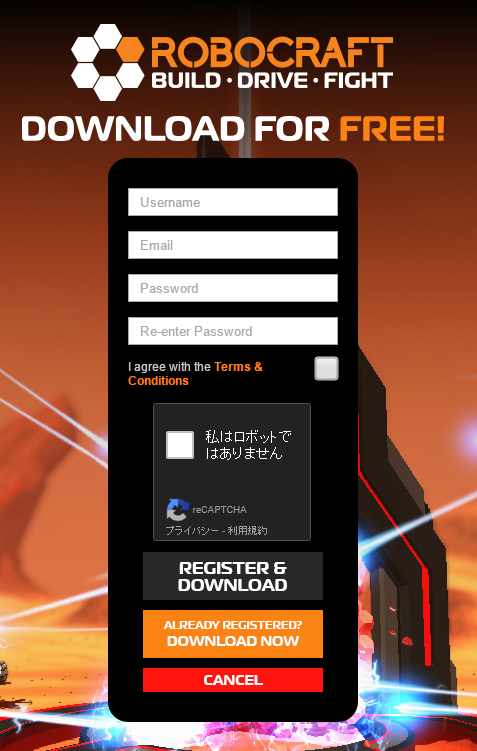
- 注意・・・ユーザーIDには英数字の一部の記号を用いることが出来、大文字小文字判定もあります。
- 注意2・・・不適切なワードは不正とみなされることがあります。(暴言、神の名称など)
- 注意3・・・登録時にメールの認証などは必要ありませんが、パスワード紛失時に必要になります。忘れないように。
入力が終わったら、Register & Downloadをクリックしましょう。
公式ランチャーをダウンロード
まずはゲームダウンロードページ(
こちら
か
こちら
)からセットアップファイルをダウンロードしましょう。
前者のリンクでダウンロードする場合は次のアイコン画像が目印です。Steamのロゴの方はクリックしないでください。
#ref error :ご指定のファイルが見つかりません。ファイル名を確認して、再度指定してください。 (RC1.jpg)
Robocraftをセットアップ
ダウンロードした「RobocraftSetup.exe」をダブルクリックしてインストールを開始します。
インストールする場所や、デスクトップにアイコンを作成するか聞かれますが、特に何かない限りデフォルト設定でインストールすることを推奨します。
Robocraftの起動
RobocraftLauncherのインストールが完了したら、デスクトップ上に作成されたショートカットアイコンをダブルクリックして起動して下さい。
ランチャーを起動するとファイルチェックが開始され、初めての起動の場合はデータファイルのダウンロードが開始されます。完了しましたら、「LAUNCH GAME」をクリックしてRobocraftを起動します。
Robocraftの初回起動時には、同梱されているEACと呼ばれるチート対策プログラムをインストールする必要があります。
EACはRobocraftの初起動時にのみ管理者権限が必要になりますので注意してください。
※この段階でアップデートファイルもダウンロードされます。
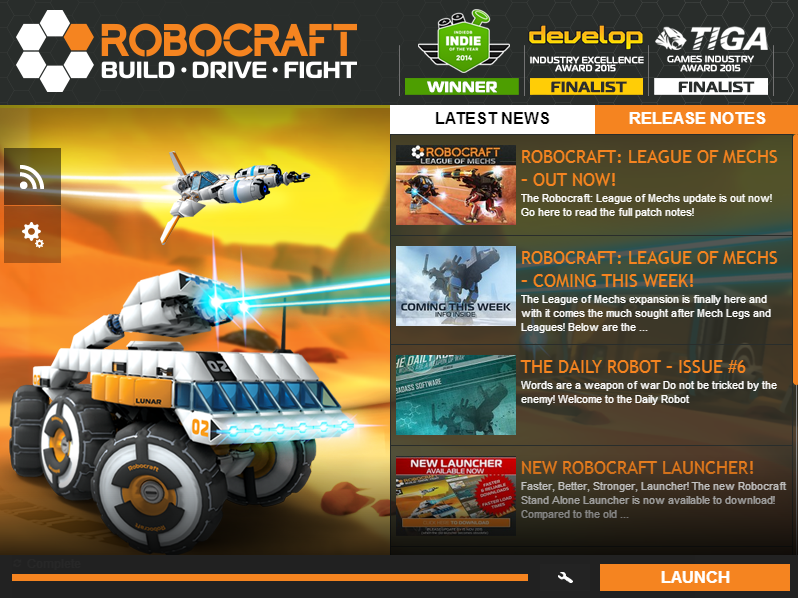
Robocraftをプレイ
起動すると、次のような画面が出てきます。ユーザーIDとパスワードを入力してログインしてください。

※従来はゲームアカウントとフォーラムアカウントが個別に必要でしたが、現在は1つのアカウントでどちらも利用することができます。
すでにRobocraftのアカウントを所持していて、Steamでログインした場合、ダイアログが表示されSteamIDと併合することが出来ます。
Mac・Linuxでの動作
有志の方がMacに互換性を持たせたアプリを作ってくれたようです。
Comments
コメント欄を利用する場合、必ず
コミュニティのページを参照してください。
|
+
|
コミュニティを読んで理解した方のみ展開してください |
|
最終更新:2015年08月11日 07:09